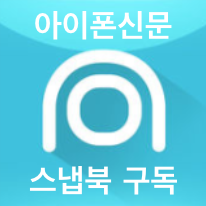뉴 서피스 프로. 서피스 프로5. Surface Pro. 시그니처 알칸타라 키보드 커버
뉴 서피스 프로. 서피스 프로5. Surface Pro.
뉴 서피스 프로가 절찬리에 판매중입니다. 다나와에서도 뉴 서피스 프로 구매자들에게 몇몇 상품을 증정하는 추첨 이벤트를 진행하고 있습니다. 뉴 서피스 프로 구매자 ‘모두’에게 주는 것이 아니지만, 안 그래도 끼워주는 것 없는 돌깡패인 마이크로소프트 상대로는 썩 괜찮은 이벤트라 생각합니다.
현재 다나와에서 판매중인 모든 옵션에 대해 구매자를 대상으로 이벤트중입니다. 다나와 뉴 서피스 프로 이벤트 페이지

다나와는 '역대급 사은품 증정’이라는 캐치 프레이즈를 내걸고 있습니다. 뉴서피스 프로. 서피스 프로5 구매고려중이라면, 다나와를 통한 구매로 이벤트 응모까지 노려보기 바랍니다.
왜 서피스 프로가 ‘필요’했나?
제가 구입한 제품은 i5, 램 8gb, SSD: 256gb 제품입니다.

구입하고자 했던 용도는 아래와 같습니다.
펜을 사용할 수 있어야한다. (그리고 펜은 전문가급은 아니어도 괜찮다.)
- 펜의 용도는 노트 필기
- 간단한 아이디어 스케치
- 취미의 그림 그리기
- 동영상 강의를 위한 충분한 기능을 보여주어야 한다.
2 in 1 제품. 태블릿과 키보드 분리가 가능해야 한다.
서브 노트북으로 5-6년간 사용할 예정이다.
항상 가지고 다녀도 무겁지 않아야 한다.
사실 어떤 노트북이던 계속해서 들고다니면 무게감이 느껴질 수 밖에 없습니다. 가방에 넣는 순간, 200-300g차이는 크게 느껴집니다. “본래 가방무게+항상 가지고 다니는 다른 물품들+충전 어댑터 무게”를 고려하면 노트북에 따라 달라지는 몇 백 그램의 차이는 큽니다. 용도와 상황에 따라 뉴 서피스 프로 시그니처 키보드 커버를 떼버릴 수 있는 뉴 서피스 프로는 그 이유 때문에 더 가볍게 사용할 수도 있습니다.
위와 같은 ‘필요’가 있었습니다. 작년‘레노버 요가북’ 구매를 고려했습니다만, 실물로 볼 수 있는 곳이 거의 없었습니다.

인터넷에서는 얼마든지 찾을 수 있었지만, 특히 LTE 모델은 독점 판매점인 LG유플러스 대리점을 찾아가보아도 샘플용 요가북은 없었습니다. 구매를 서두르지 않았던 이유는 다른 윈도우 노트북이 이미 있었고, ‘밖에 들고다닐’ 윈도우 노트북이 필요했기 때문입니다.
‘구매를 확정하시면 펜을 써보실 수 있습니다.’
‘네?’(구매하면 내꺼니깐요)
‘펜을 사용해본 후, 구매하겠다’ 는 생각이 굳건하여, 펜을 직접 사용해볼 수 없다면 구매하지 않겠다’는 생각이 확고해서인지 제품을 실제로 만져보지 못하여 구매하지 않고, 서피스 프로의 새 제품을 기다리기로 하였고, 올해 여름 뉴서피스 프로를 구매하였습니다.
아래 링크에서 윈도우 설치시 필수프로그램을 한 번 살펴보기 바랍니다. 그럼 마이크로 소프트 서피스 프로와 함께 즐거운 컴퓨팅 환경 즐기기 바랍니다.
[윈도우 설치시 필수프로그램] 윈도우 필수 프로그램 10선

(중간중간 서피스 프로4 할인행사를 볼때마다 흔들렸지만)
(카페에서 서피스 프로4의 자태를 볼때마다 흔들렸지만)
일단 서피스 프로는 바로 제품을 손에 쥘 수는 없어도 충분히 ‘핸들링’할 수 있는 기회는 많았습니다. 웬만큼 큰 하이마트나 전자상가를 방문하면 펜과 함께 사용해 볼 수 있었고, 인터넷에서도 관련 영상을 많이 찾을 수 있었습니다. 그리고 각 분야의 전문가들이 등장하여 서피스 프로 펜 시연을 보니 충분히 제 사용 목적을 만족시켜주는 성능이었습니다. 실제로 만져보았을 때는 만족할만큼의 성능보다 조금 떨어졌지만(latency부분), 지금은 충분히 적응하여 잘 사용하고 있습니다.
가격 (1590,000원)
당연히 비쌉니다. 저렴하게 판매하는 것이 없습니다. 서피스 프로가 풀리기 전, 사전 예약구매자들은 뉴 서피스 프로용 도킹 스테이션(20만원 이상 상당)을 받았습니다. 하지만 7-8월은 그 어떤 오픈마켓에서도 쿠폰 사용이 불가능했습니다. 하이마트나 전자상가에서도 다른 것을 끼워주려하지 할인이나 마이크로소프트 정품 기기를 프로모션으로 주지는 않았습니다.


뉴 서피스 프로 i5, 8gb, 256gb (1590,000원) +
시그니처 알칸타라 키보드 커버 (219,000원) +
서피스 프로 펜 (129,000원)
= 1938,000원
만약 키보드 커버와 서피스 프로 펜을 구매하지 않았다면, '내가 이러려고 마이크로소프트 제품을 구입했나' 자괴감을 느낄지도 모릅니다. 덩그러니 뉴 서피스 프로 본체만 있을테니 말입니다.
이백만원에 달하는 제품을 구매하는데 (판매사에 따라 조금씩 다르지만) 사은품 증정이나 덤은 엄청 짭니다. 시간이 갈 수록 나아지겠지만, 아직까지는 다나와처럼 이벤트를 통해 증정하고 있습니다. 가격에 압박을 느낀다면, 다른 제조사의 제품을 고려하는 것이 맞다고 생각합니다. 터치까지 가능한 화면에 서피스 프로 펜의 사용이 필요없는 구매대기자도 분명히 있으니 말입니다.
외관
군더더기없는 디자인입니다. 마이크로소프트 서피스 스튜디오의 등장으로 데스크탑, 랩탑, 마우스, 키보드까지 전반적인 디자인의 아이덴티티를 갖춘 것 같습니다.

물론 이전의 마이크로소프트 하드웨어보다 더 나은 방향으로.
뒷편의 퀵스탠드를 세워 사용하더라도 전~혀 불안함이 없습니다. 바닥에서 약간 떨어진 키보드에 타이핑을 할 때도 전혀 흔들림이나 불안함이 없었습니다. (키보드 샷건은 하지 마세요~ 뉴서피스 프로는 소중하니까요~)
하지만, 퀵스탠드를 세워둔 채로 서피스 프로 펜을 사용하기에는 상당히 불편했습니다. 클릭이나 드래그 등의 간단한 동작은 상관없지만, 무언가를 그리거나 쓰기에는 손목이 꺾이는 각도 때문에 '절대로' 오래 사용하지 못할겁니다.

뒷면에는 윈도우의 마크가 음각으로 새겨져 있습니다. 누가봐도 마이크로소프트의 윈도우가 설치되어있는 랩탑임을 알 수 있습니다.

엄청 얇습니다. 무게도 무게지만, 두께가 얇기 때문에 브리프케이스나 작은 가방에 넣어다녀도 전혀 부담스럽지 않을 부피입니다. 키보드 커버를 결합한 상태에서도 얇은 두께는 여전히 유지됩니다. 화살표는 오디오 단자인 AUX 케이블 연결부입니다. 이어폰이나 헤드폰 연결 가능합니다.

측면중 한 쪽에 전원 및 잠금버튼과 음량 조절 버튼이 있습니다. 긴 쪽이 음량 조절버튼으로 +, - 를 할 수 있습니다.

좌측부터 미니dp, USB 3.0, 충전단자 입니다. 미니dp는 디스플레이 단자입니다. 외부모니터를 연결하여 더 큰 화면을 집이나 사무실에서 사용할 분은 mini dp-hdmi나 모니터에 맞는 케이블을 구해야합니다. 디스플레이 단자 설명-모니터 케이블 종류는 여기서 비교하면 됩니다.
전송속도를 높인 USB 3.0 단자입니다. 개인적으로 충전케이블을 데이터 전송속도와 USB-C로 하고, USB 3.0이 있었으면 좋았을텐데하는 아쉬움이 있습니다.
그 외 확장성으로는 micro SD 슬롯을 가지고 있기 때문에 많은 사진이나 동영상을 넣을 목적이라면 상대적으로 적은 용량을 걱정할 필요가 없습니다.
한 손으로 들고 있더라도 불안함이 느껴지지 않습니다. 뒷쪽이 전혀 미끄럽지는 않습니다. 다만 장시간 한 손으로 들고 있다면 제품이 휘지 않을까하는 걱정이 들게 만드는 무게였습니다.
무게
CPU에 따라서 무게가 조금씩 다릅니다. 사용자가 차이를 거의 못 느낄 정도의 무게이지만, i5와 i7간의 차이는 조금 도드라져 보입니다. 제가 가지고 있는 모델은 i5, 256GB의 모델. 770g입니다. i5와 i7간의 차이는 팬입니다.
m3와 i5는 팬리스로 설계하였습니다. 팬의 소리가 없기 때문에 이륙하지도 않고, 쉭쉭거리지도 않습니다. 반면 i7은 하이브리드 냉각시스템으로 가장 사양이 높은 i7모델에서 14g이 늘어나는 것은 팬의 무게일 것입니다. i7의 팬 소음이 어느정도 되는지는 저도 들어보고 싶습니다.
시그니쳐 알칸타라 키보드 커버는 310g입니다. 중급 모델인 i5와 합한 무게는 1.08KG. 경쟁사 제품과 비교해보면 결코 가벼운 무게는 아닙니다. 하지만 2 in 1 제품인 것을 감안했을 때는 꽤 괜찮은 무게입니다. 더군다나 태블릿 모드일 때의 8kg이하의 데스크탑이라면 더욱 말할 것이 없습니다. 거기다가 12.3인치니 말입니다.
뉴 서피스 프로 시그니처 타입커버 (정가 219,000원)
알칸타라의 우아함과 아름다움을 강조하였습니다. 실제로 봐도 아름답습니다.




오히려 뉴서피스프로 본체보다 더 아름답다고 느껴질 정도입니다. 색상은 세 가지 입니다. 위부터 차례댈 코발트 블루, 플래티넘, 버건디 입니다. 서피스 프로 펜, 마우스 또한 뉴 서피스 프로의 알칸타라 시그니처 키보드 커버와 함께 깔맞춤 할 수 있습니다. 저는 기기 색상과의 일관성을 위해 플래티넘을 선택했습니다.
서피스 프로4의 시그니처 타입커버와 다른 점을 꼽으라면, 그 때는 지문 인식으로 로그인이 가능했습니다.
하지만, 이번 뉴 서피스 프로에서는 ‘Hello’로 안면인식을 통한 로그인을 지원하면서 이 부분을 뺐습니다. 만약, 은행들이 모바일용 지문인식 은행 서비스를 데스크탑용에서도 유용하게 쓰였을 것 같습니다.
대부분의 시중 은행들은 모바일용으로만 지문인식을 통한 결제와 뱅킹 서비스를 제공하고 있으므로 사실상 쓰임새가 적었을듯합니다. 이 부분이 뉴 서피스 프로의 시그니처 타입커버에 반영된 것이겠지요. 물론, 지문인식 기능을 없앰으로써 원가절감도 있었을겁니다. 하지만 이 부분을 알칸타라 가죽이 메꾸고 또 가격을 상승시켰습니다.

바깥은 고급스러운 극세사 천의 재질로 보입니다. 하지만 안쪽 손목이 닿을 곳은 마치 천으로 만든 대리석처럼 보입니다. 겉면보다는 더 부드럽고 가죽이라는 느낌이 들지 않습니다. 땀이 나더라도 미끌거리지는 않을 정도의 매끈함입니다.
서피스 프로 펜 (정가 129,000원)
뒷꽁지를 누르면 블루투스가 활성화됩니다. 펜은 전체적으로 둥근 가운데, 평평한 곳이 있습니다. 이곳에서 블루투스 활성화 점등을 볼 수 있습니다.

또한 이 부분은 뉴 서피스 프로에 촥 하고 붙도록 만든 곳임이 분명합니다.

블루투스로 굳이 페어링을 안해도 바로 사용할 수 있습니다. (아이폰이나 맥북 트랙패드에 사용해봤지만 인식이 안되었습니다. 만약 뉴 서피스 프로에 사용하는 것 외의 용도도 고려한다면, 서피스 프로펜은 아닙니다.)

추가 펜 팁은 동봉되어있지 않습니다. AAAA건전지라는 시중에서 구하기 어려운 규격의 건전지를 사용하고 있습니다. 검색해보니 9V건전지를 커터칼로 가르면 AAAA건전지 6개를 얻을 수 있다고 합니다. 육안으로 확인했을 때도 AAA건전지보다는 확연히 작아보입니다.

서비스 프로 잘 보셨나요? 랩탑을 구매하면서도 충분한 확장성도 있고, 펜으로 메모도 하고 충분히 그림도 그릴 수 있으며, 때로는 태블릿으로 때로는 노트북의 기능을 하는 뉴 서피스 프로. 거기다 아름다움까지 겸비한 뉴 서피스 프로. 서피스 프로5.
뉴 서피스 프로. 서피스 프로5를 구매하면 윈도우10은 기본 설치되어있습니다. 마이크로소프트에서 판매하는 랩탑이니 당연하겠죠? 하지만 컴퓨터를 사용하며 기본적으로 필요한 프로그램들은 알아서 설치를 해야합니다. 물론 마이크로소프트에서도 기본으로 제공하는 프로그램들도 유용하지만, 당연히 각 분야에서 뛰어난 프로그램들이 많습니다. 아래 링크에서 윈도우 설치시 필수프로그램을 한 번 살펴보기 바랍니다. 그럼 마이크로 소프트 서피스 프로와 함께 즐거운 컴퓨팅 환경 즐기기 바랍니다.
[윈도우 설치시 필수프로그램] 윈도우 필수 프로그램 10선
구매 결정에 도움이 되었는지 모르겠습니다. 그럼 모두 신중한 구매 결정하고, 본인의 IT라이프스타일에 도움이 되었길 바랍니다.
위 글을 재미있게 읽었다면, 도움이 되었다면 아래의 하트표시 '공감버튼' 클릭 부탁드립니다.
글 위아래에 ‘네이버 이웃추가 버튼’ 이 있습니다. 이웃추가하면 네이버에서도 편하게 새글알림을 받을 수 있습니다.
다음 포스팅에서는 더 알찬 정보로 찾아오겠습니다.